怎麼把 PDF 轉換成圖片檔案
2025-08-06 14:53:58 • 分類: 教學文章 - Windows 系統 • 經過驗證的解決方案
有時候你可能戶需要把PDF檔案轉換成圖片,此時則必須考慮到轉換後的圖片質量以及是否能保存原始排板。那麼pdf 轉圖片檔的最佳工具為何?我們將在本文中為你介紹如何將pdf 轉成圖片檔 PDFelement, 並且進一步介紹市面上可滿足不同需求的pdf 轉圖片檔案轉換器。
用PDFelement把pdf 轉成圖片檔
如果你想要的是一個完整的PDF解決方案,那麼則可選擇PDFelement,可用它來下註解,編輯PDF,列印,保護,以及電子簽署PDF檔案,但卻無法把pdf轉成圖片檔或是其他檔案格式。
第一步. 開啟PDF
在首頁裡點下"開啟PDF"鍵後選擇想轉換的PDF檔案,接著點選 "開啟"來匯入檔案。

第二步. 把pdf轉成圖片檔
前往 "轉換"頁面後檢查匯出各式工具欄,然後點選"至圖片" 鍵。

第三步. 選擇匯出格式資料夾以及儲存pdf轉圖片檔
在彈出視窗中選區匯出格式 (.jpg, .png, .bmp, .tiff, etc) 以及匯出資料夾。最後點下"儲存"鍵後即可將pdf轉成高質量圖片檔。

批量將 pdf 轉成圖片檔
PDFelement為用戶提供批量工具來協助用戶一次把數個PDF檔案轉換成圖片檔。以下為批量轉換的簡單步驟
第一步. 批量處理
在打開PDFelement後點選 "批量處理"來批量把pdf 轉成圖片檔。

第二步. 把pdf轉成高質量圖片檔
在 "轉換"頁面中匯入數個PDF檔案後在"匯出格式"選項中選取想要的圖片格式。

pdf 轉圖片檔教學影片
- 批量轉換: 用戶可將PDF批量轉換成圖片或是其他檔案格式。
- 合併: 可迅速將數個不同檔案合併成單一PDF檔案。
- 光學文字辨識: 內建光學文字辨識功能,可從掃描PDF文件中辨別文字及圖片,且將掃描PDF檔案轉換成可編輯檔案格式。
- 轉換密碼保護PDF檔案: 輕鬆轉換受密碼保護的PDF文件。
- 物超所值: 與其他線上 pdf 轉圖片檔案轉換器相比,更能滿足您的高質量檔案轉換需求。
以高質量將pdf轉換成圖片檔
Wondershare PDF Converter Pro 是另一個擁有親切使用者介面的pdf 轉圖片檔案轉換器。用戶可輕鬆創建PDF文件或是把PDF文件儲存或是匯出成任何其他檔案格式,包括Microsoft Word, Excel, PowerPoint, EPUB, HTML等等。而且在把pdf 轉成圖片檔的時候保留圖片質量以及原始排板。
第一步.匯入PDF檔案
在電腦上啟動PDF Converter Pro後前往"PDF 至檔案" 頁面,接著點"新增"來匯入想轉換的PDF檔案,或是也可以直接把檔案拖曳到軟體頁面內。

第二步. 選擇匯出格式
在下拉表單中點選"種類"後選擇"圖片"匯出格式。 (提醒你,預設圖片匯出格式為JPG,如果要轉換成BMP, GIF, PNG, 或是 TIFF的話,請點"格式"來更變)

第三步. Change pdf 轉圖片檔
如果想要把部分PDF檔案轉換成圖片的話,可以選擇頁數範圍。在調整好所有設定後,點下"轉換"來進行處理。在短短幾秒內PDF檔案就會被成功轉換成圖片檔了。

其他pdf轉圖片檔案轉換工具
1. Nuance Power PDF Advanced
Nuance Power PDF 是一個優秀的 pdf 轉圖片檔工具。提供檔案轉換,編輯,新增及保護PDF等功能。可以將PDF檔案轉換成圖片檔,Word檔以及其他office檔案格式。並支援windows以及 Mac。使用者介面簡單明瞭,可轉換所有檔案格式,包括掃描文件。除此之外,用戶還可以把數個檔案合併成一份PDF。內建的文字編輯功能允許用戶在PDF文件內添加或刪除文字,另可安全新增密碼來保護文件。

2. PDF Suite
PDF Suite 擁有處理不同媒體檔案功能,適用於六種不同語言,並且擁有強大創建表格功能。 可將掃描文件匯入成不同檔案格式以及批量轉換。需要時可轉換不同檔案,並且內建數個PDF備註工具,例如鉛筆,浮水印,重點線,以及便利貼。另外也支援電子簽名以及256-bit密碼保密來保護文件。不過缺乏將文字塗黑以及批量編號功能。可將PDF轉換成word檔以及圖片檔。
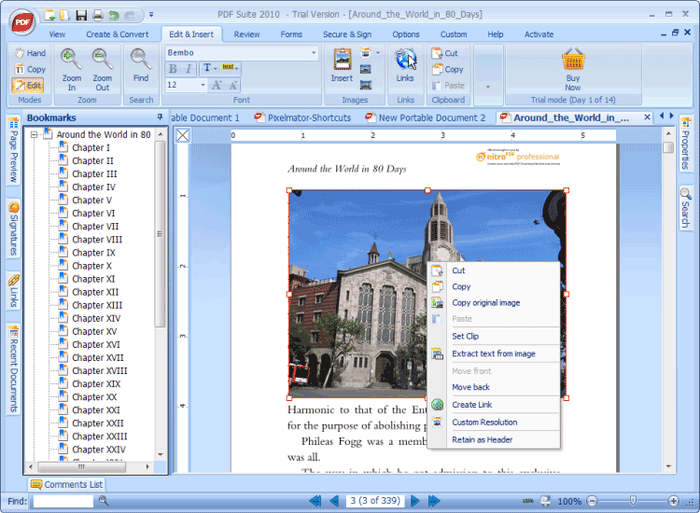




Quintela
staff 編輯